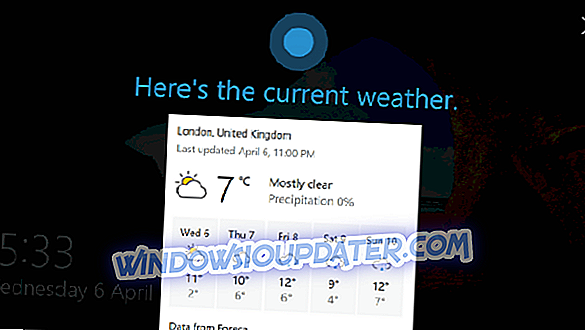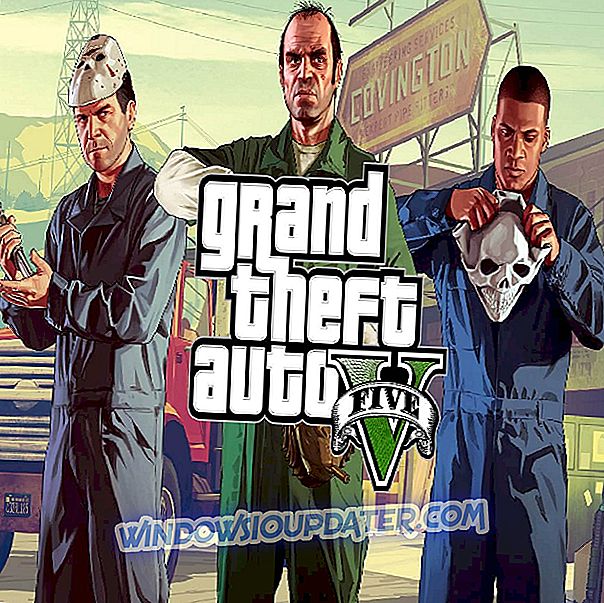Šifrování je skvělé, dokud nemáte klíč a je schopen dešifrovat soubor zpět pomocí uvedeného klíče. Pokud ne, ocitnete se na stejné lodi jako ti, kterým jste nechtěli mít přístup k souborům nebo složkám.
Naštěstí Windows 10 poskytuje robustní šifrovací funkci, takže byste měli být schopni dešifrovat soubory zpět bez velkého rozruchu.
Ale pak jsou také časy, kdy se věci dějí špatně, když ani správné klávesy nedokážou dešifrovat šifrovaný soubor. Zde je to, co můžete udělat, pokud čelíte takové situaci.
Co dělat, pokud v systému Windows 10 nelze soubory dešifrovat
1. Malware nebo ransomware útok

Jeden z nejběžnějších důvodů, když se zaseknete, že se snažíte dešifrovat soubor, je napadení škodlivým softwarem . Ve skutečnosti, pokud nedojde k dešifrování souborů, které byly zašifrovány, stane se nejběžnějším znakem útoku typu malware nebo ransomware.
Také, tam obvykle by byl mail nebo intimation používat nějaký jiný prostředek žádat o výkupné k dešifrovat soubory jestliže to je opravdu ransomware to je viník.
V každém případě, jeden způsob, jak vyloučit šanci na ransomware útok je mít Microsoft Windows Malicious Software Removal Tool ke kontrole systému. MSRT je již součástí měsíční aktualizace Windows Update, což znamená, že by měla být součástí systému, pokud pravidelně aktualizujete.
Jinak si jej můžete také stáhnout od společnosti Microsoft jako samostatný nástroj. Důrazně doporučujeme prohledat počítač pomocí programu MSRT, aby se odstranily šance na napadení virem nebo napadení virem.
2. Zkuste dešifrovat pomocí jiného uživatelského účtu

Uděláte dobře, když budete moci soubory při pokusu přes jiný uživatelský účet dešifrovat. Zde je návod, jak vytvořit nový účet.
- Klikněte na Start > Nastavení > Účty .
- Vyberte možnost Rodina a další osoby z možností vlevo.
- Na stránce Rodina a další lidé vyberte možnost Přidat jiného uživatele do této možnosti PC směrem dolů.

- V okně, které se objeví, vyberte možnost Nemám přihlašovací údaje této osoby .
- Na další stránce vyberte možnost Přidat uživatele bez účtu Microsoft .
- Postupujte podle pokynů na obrazovce, jako je přidání uživatelského jména, hesla a všech.
3. Změňte typ účtu na účet správce
- Klepněte na tlačítko Start > Nastavení > Účty > Rodina a další uživatelé .
- Vyberte jméno vlastníka účtu a vyberte možnost Změnit typ účtu .

- Ve skupinovém rámečku Typ účtu vyberte správce .
- Klikněte na OK .
4. Přihlaste se pomocí nového účtu správce a zjistěte, zda můžete soubory dešifrovat

Vyzkoušejte dešifrování pomocí zabudovaného účtu správce:
Pokud se výše uvedené metody nepodaří vyvolat požadovaný výsledek, můžete zkusit povolit vytvořený účet správce a zjistit, zda to funguje. Zde jsou kroky:
- Do vyhledávacího pole Cortana zadejte cmd a stiskněte klávesu Enter .
- Na zobrazených výsledcích hledání klikněte pravým tlačítkem myši na aplikaci Plocha příkazového řádku a vyberte příkaz Spustit jako správce .
- V okně Řízení uživatelských účtů vyberte možnost Ok .
- Zadejte následující příkaz: net user administrator / active: yes a stiskněte klávesu enter .
- To umožní skrytý účet správce.
- Zkontrolujte a zjistěte, zda můžete šifrované soubory dešifrovat.
Takže, tam to máte, seznam všeho, co musíte udělat, pokud budete čelit nějakým problémům, které dešifrují šifrovaný soubor.
Zde naleznete několik souvisejících témat, která můžete procházet:
- 12 softwarových řešení pro šifrování USB flash disku ve Windows 10
- Tyto 2 SSD šifrovací software plně chrání vaše disky v roce 2019
- Crysis Ransomware dešifrovací klíče odhalené vývojáři malware